Обработка фотографий: HDRi (High Dynamic Range image)

В этом номере мы немного подробнее познакомимся с таким, достаточно новым понятием, как HDRi (High Dynamic Range image) – высокий динамический диапазон изображения. Для начала небольшой экскурс в историю проблемы динамического диапазона фотоснимков. Вы все обращали внимание на то, что картинка, которую вы видели в реальности, при фотосъемке значительно отличается оттого, что получилось у вас на фотографии. При этом кадр, полученный при съемке пленочной камерой, выглядит «живее», чем снимок с цифровой камеры.
Все дело в различии широты динамического диапазона глаза, пленки и цифры. Немного цифровой информации для подкрепления вышесказанного. Чувствительность нормального человеческого глаза колеблется в пределах от 10 -7 до 10 9 кандел/м 2 . Это означает 16 порядков! Конечно, это не статическая величина и достигается она адаптационной способность системы глаз-мозг. Глаз не сможет различить свет звезды на фоне яркого солнечного света. Вы не раз замечали, что при въезде автомашины с ярко освещенной трассы в темный тоннель, глаз не сразу начинает различать подробности, а только с прошествием некоторого времени, которое у разных людей может отличаться. Поэтому впрямую сравнивать динамический диапазон глаза и фотоаппарата не совсем корректно. Для пленки динамический диапазон ограничен величиной примерно 4 порядка, а для отпечатков и мониторов вообще 2-мя или 3-мя порядками. Технология HDRi в фотографии это некоторая попытка увидеть звезды на фоне солнца или слабый свет в конце тоннеля. Как это происходит.
Сегодня мы рассмотрим несколько путей получения таких изображения. Итак, что необходимо для создания изображения с высоким динамическим диапазоном? Конечно максимум информации. Создать HDRi из одного исходного кадра стандартного формата TIFF или JPG практически невозможно в связи с недостаточностью информации о светах и тенях, особенно в контрастных кадрах, где одним жертвуется ради другого. Все дело в том, что в HDR файлах каждый пиксел может принимать любое значение яркости, без ограничения, накладываемого форматом изображения. Обычные форматы вынуждены сжимать динамический диапазон изображения для возможности его отображенияна мониторах и печати на принтерах. Если соседние пикселы отличаются в реальности в два раза, то и в файле HDR они будут отличаться именно в два раза. Поэтому файл имеет не 8 и даже не 16 бит на канал, а все 32 бита. Для большей сравнительной наглядности просто переведем понятие бит в простые цифры. 8 бит – это 2 8 = 256. 16 бит – это 2 16 = 65 536! А 32 бита – это 2 32 = 4 294 967 296!!! Никакого сравнения с обычным файлом по доступным градациям яркости. Здесь каждый пиксел будет иметь свой реальный уровень. Правда в этом кроется и некоторый отрицательный момент, который будет проявляться в процессе тональной компрессии ( Tone Mapping) при создании конечной картинки. Шумы матрицы тоже имеют яркостную неравномерность, которая неотделима от основного изображения и с ними нам придется бороться. Увидеть такой файл на экране монитора (я не говорю о специальных мониторах, которые только начинают появляться и стоят очень дорого) во всей красе невозможно. Для этого его нужно преобразовать, но об этом чуть позже.
Итак, для получения файла нам необходимо, как минимум, три кадра с разным уровнем экспозиции в котором присутствует максимум информации, как в светах, так и в тенях. Для этого существует либо автоматический брекетинг, либо ручной (съемка последовательно нескольких кадров с разной экспозицией) либо RAW формат, из которого можно сделать необходимое количество исходных кадров с максимальной эксповилкой в 2 – 2,5 ступени. Мы не будем рассматривать отдельно каждый из методов получения исходных кадров, поскольку на конечном результате это не отражается. Хочу сказать только что RAW формат намного предпочтительнее, поскольку не требует последующего выравнивания кадров и борьбы с движущимися элементами на изображении, которые, при стандартном брекетинге, обязательно разбегутся. В довершение ко всему он содержит в себе 12-ти битную информацию. В принципе, все цифровые камеры снимают в этом «сыром» формате, просто у цифромыльниц он недоступен, в отличие от зеркалок. А уж если сделать брекетинг в RAW формате, то тогда информации будет еще больше. Ну, давайте перейдем от слов к делу.
Для наглядности сделаем картинку, которая выложена в начале статьи. Съемка производилась камерой CANON EOS 10D в формате RAW. Используемое программное обеспечение: RAW конвертор Capture One, программа для создания HDR изображения Photomatix Pro, и Photoshop CS2.

С помощью конвертера Capture One (хотя можно использовать и любой другой, дело вкуса) я сделал из исходного снимка пять конвертированных файла с эксповилкой (-2,0) – (-1,5) – (-1,0) – (-0,5) – (0). Здесь сделаем небольшое лирическое отступление. Почему пять «проявок» и почему только в минус. Чем контрастнее кадр, тем больше должен быть диапазон вилки для детальной проработки светов и теней и больше количество кадров. Совсем не обязательно делать симметричную эксповилку. В данном случае на исходном снимке хорошо видно, что с тенями все в порядке, провалов нет, а вот небо довольно сильно пересвечено, а ведь именно небо нам хочется сделать поинтереснее, дабы придать картинке совсем другое настроение. Иногда нужно сделать ее только в плюс или в минус и часто не симметричную. Все зависит от исходного изображения и того результата, который вы хотите получить. Количество файлов также может быть любым, но не менее 3 (правда не стоит этим сильно увлекаться и делать их числом более 10). В противном случае, если у вас останутся на изображении непроработанные элементы, то на их месте вы получите черные или (чаще всего) белые пятна.

Нужно заметить, что сейчас многие цифромыльницы позволяют делать до 5-ти кадров брекетинга, что совсем не лишнее для такой работы, главное правильно выбрать эксповилку и тип экспозамера при такой композиции. Чем более контрастный кадр, тем вилка должна быть шире, особенно если это не RAW формат. Теперь настало время запустить программу Photomatix Pro. На самом деле это не единственная программа для создания HDR, но наиболее удобная и интуитивно понятная. Она еще и очень «легкая» - ее дистрибутив занимает всего 3 мб., что по современным меркам практически ничто!
Итак, File – Open, выбираем папку с нашими исходными файлами и нажимаем ОК. Нужно заметить, что программа великолепно работает как с 8-ми, так и с 16-ти битными исходными файлами всех форматов, поэтому при конвертации из RAW предпочтительнее делать 16-ти битный TIFF для максимальной сохранности информации. После того, как все наши файлы открыты, нам необходимо выбрать, что мы с ними будем делать. Здесь я только вкратце остановлюсьна некоторых возможностях программы, поскольку она позволяет делать больше, чем просто создавать HDR файлы. Но в связи с ограничением формата статьи все прелести программы я осветить не смогу – вам представляется самим узнать много интересного о ней. Коснусь только некоторых аспектов и настроек, которые вам могут понадобиться в первую очередь. Пункт меню « Combine» (комбинирование).
Данные команды предназначены для создания результирующих (комбинированных) файлов стандартного (исходного) формата без создания HDRi.
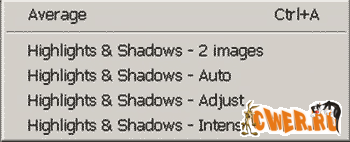
Average – суммированный файл на основе открытых исходных.
Highlights & Shadows – 2 images : выравнивание теней и светов только по двум изображениям.
Highlights & Shadows – Auto : автоматическое выравнивание теней и светов.
Highlights & Shadows – Adjust : настраиваемое выравнивание.
Highlights & Shadows – Intensive : только для 8-и битных изображений.
И меню, которое нам необходимо и интересно в первую очередь – это HDRi.
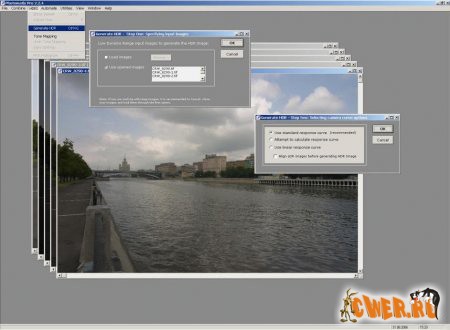
Перед созданием картинки в нем активны только два пункта.
Generate HDR – создание (генерация) HDRi.
Tone Mapping – тональная компрессия (сжатие динамического диапазона снимка по своим настраиваемым алгоритмам для приведения его к стандартному 8-ми или 16-ти битному формату для последующего использования). Нужно заметить, что здесь можно сделать тональную компрессию и без промежуточного создания HDR файла. Результаты будут при этом почти похожи, но… только почти. Дело в том, что при применении тональной компрессии без создания HDRi информация о цвете будет заметно утрачена и в области глубоких теней и светов может быть практически потеряна. То есть темные деревья могут оказаться черными, а бледно голубое небо просто серым. Если вы планируете создать монохромный конечный файл, то этим можно пренебречь, но в данном случае это не целесообразно. Опять же при создании HDR файла вы сможете наглядно убедиться, что правильно выбрали эксповилку, в противном случае могут образоваться провалы, о которых я говорил выше и вам будет трудно понять причину не очень удачной обработки в Tone Mapping . Так что, в любом случае, особенно в начале вашей работы, всегда создавайте HDR. Можете его не сохранять, а использовать только как визуальный индикатор правильности брекетинга. Нажимаем Ctrl+G, в ниспадающем меню отобразятся открытые файлы (можно операцию выбора файлов сделать и в этом меню, минуя предварительное открытие). После нажатия ОК в следующем меню вам предоставляется выбор кривых для создания HDR. Наилучший результат получается при использовании стандартных кривых (по умолчанию), хотя можете и поэкспериментировать с их выбором. Наконец, установите галочку в меню Align LDR images before generating HDR Image (выровнять изображения перед созданием HDRi ) если используете обычный брекетинг.
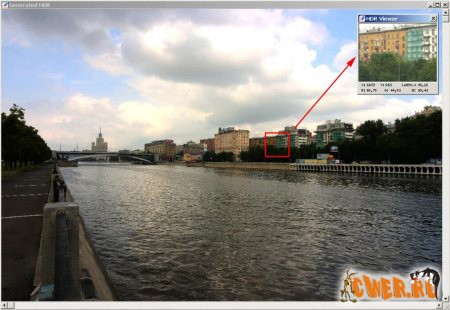
Через некоторое время усиленной работы компьютера он выдаст вам вот такую (или очень похожую) картинку. Выглядит она не очень привлекательно, но я уже говорил, что монитор не в состоянии правильно и полностью отобразить наш HDR файл по описанным выше причинам. Но в программе Photomatix есть интересный инструмент – динамическая лупа ( HDR Viewer). Передвигая курсор мышки по экрану в окне лупы, вы можете рассмотреть детально реальную информацию с количественными показателями координат, яркости и каждого из цветовых каналов, которая располагается в нижней части окна лупы. Таким образом, пройдя по всей картинке, особенно в проблемных местах, вы можете убедиться, что все тени и света хорошо проработаны. Если нет, то пробуйте изменить эксповилку в проявках RAW или немного поиграть с выбором кривых генерации. Если это не помогает (в случае реального брекетинга), то можно попробовать немного отредактировать исходные файлы вручную. Дело в том, что к ручной коррекции исходных файлов иногда все равно приходится прибегать, пока не научитесь выбирать сразу объект съемки для последующей обработки с технологией HDR, но об этом чуть позже.
Теперь начинается самый интересный и творческий момент работы от которого зависит весь конечный результат – тональная компрессия!
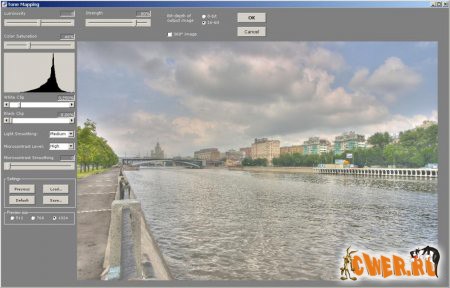
Здесь нам придется остановиться более подробно, поскольку эта операция определяет процентов на 80 весь конечный результат. Сейчас все движки установлены в положение «по умолчанию». Значение каждого для картинки огромно и сказать сразу, что нужно и как подвигать для такого-то результата очень трудно, поскольку они все взаимосвязаны. Начнем с основных и самых «сильных» по воздействию.
Strength – растяжка (сила растяжки диапазона между соседними пикселями). При значении 0 мы получим простой результирующий файл. Значение 100 – максимальное.
Luminosity – освещенность (принимаемые значения от /-10/ до /+10/) – влияние на общую картинку очень велико, поэтому он представляет для вас огромное поле для эксперимента. Влияет на яркость и контраст всего изображения.
Color saturation – цветовая насыщенность (наверное самый «спокойный» и предсказуемый ползунок). Усиливает насыщенность. Рекомендую, почти всегда, двигать его в область 60-80 процентов, поскольку операция компрессии ведет к некоторой потере цвета, (особенно если вы проводите ее без создания HDR файла). Делайте это в самом конце обработки.
White clip и Black clip – обрезание светлой и темной области гистограммы.Наибольшее влияние имеет Black clip, поэтому с ним несколько осторожнее и нежнее. Усиливают общий контраст изображения. Старайтесь без необходимости не обрезать тени воизбежание сильных провалов. Это хорошо будет видно по гистограмме. Сильно связаны с движком Luminosity, который существенно меняет положение и форму гистограммы.
Light Smoothing – сглаживание светов. Может принимать 4 значения. High – Medium – Low – Very Low . Наиболее применимы High и Medium (высокий и средний). Low и Very Low - (низкий и очень низкий) могут быть использованы в случае наличия на картинке только крупных и очень крупных объектов, иначе их воздействие на мелкие объекты приводит к «замыливанию» и потере объема.
Microcontrast Level – уровень микроконтраста. Принимает те же значения, что и Light Smoothing . Наиболее применимы High и Medium. К фиксированным значениям добавлен и плавный движок Microcontrast Smoothing – сглаживание микроконтраста. Он плавно определяет силу воздействия.
На этом краткое описание панели можно считать законченным, поскольку остальное понятно и без описания. Теперь подвигаем все, что двигается для получения той картинки, что в начале статьи.
Как правило, для определения силы воздействия того или иного параметра, требуется установить его в крайние значения для определения границ, а потоп плавно добиваться нужного результата.
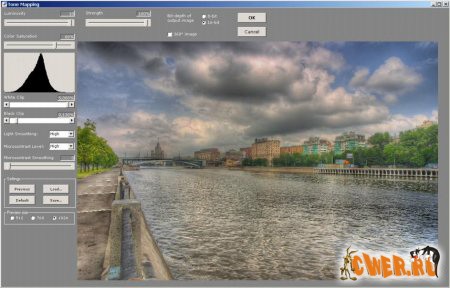
Если дать короткий совет, то старайтесь удержать командами White clip и Black clip гистограмму в рамках разумного, не обрезая очень сильно тени, поскольку полученный файл будет иметь чуть больший контраст, чем вы видите – это некоторая особенность программы. Вам остается только выбратьразрядность файла (я предпочитаю для последующей обработки 16 бит) и нажать ОК.
Через 10-20 секунд вы получаете результат. Сохраните его и переходите к PHOTOSHOP.

Как видно гистограмма картинки практически идеальная и коррекции не требует. Однако обратимся теперь к тем проблемам, которые появились на изображении, с которыми придется бороться.
Первое – это шумы. Как я уже говорил, они существенно усилились и особенно в тенях. Поэтому возникает первая рекомендация: снимайте всегда на минимальной чувствительности. Даже ISO 400, на зеркальной цифровой камере уже слишком много, поскольку картинка может быть существенно испорчена. Особенно это касается максимальных уровней воздействия движков Luminosity и Strength. С шумами мы боремся нашим любимым фильтром Neat Image.
Второе – абберации. Увеличим один и тот же фрагмент исходного и полученного изображения на краю кадра.
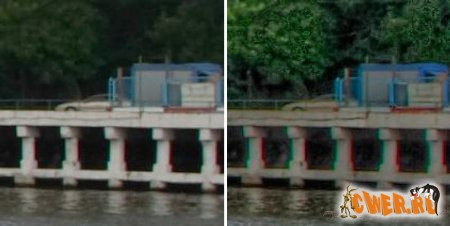
На первом, исходном, изображении хроматическая абберация не очень заметна, хотя съемка производилась широкоугольным объективом SIGMA AF 15-30. А вот на конечном снимке она просто лезет в глаза. Тональная компрессия усиливает все подобные дефекты. Бороться с эти трудно, тем более на цифромыльницах, поскольку их оптика значительно слабее, чему зеркальных камер, особенно на краях кадра. Я не говорю о борьбе с ними в редакторе, достаточно сильно (правда с некоторой потерей четкости), этот неприятный эффект можно ослабить применением фильтра Lens Correction. Просто при съемке учтите это и, если это возможно, выстройте композицию так, что бы можно было процентов 30 откадрировать, поскольку эффект особо виден именно на краях кадра.
Третье – локальный контраст.

На левом исходном снимке все нормально, а на HDR появляются паразитные артефакты в виде сильного локального контраста, предугадать которые почти невозможно. Я говорю почти именно потому, что если избегать на достаточно ровном монотонном изображении резких контрастных линий (провода на фоне неба, линии на асфальте и т.п.), то подобных артефактов можно избежать. Если же они есть, то сними нужно бороться. Методов несколько.
При тональной компрессии сохраните все свои установки командой Save в нижнем углу панели. Если вы обнаружили подобные проблемные места,то постарайтесь на исходных файлах в этих точках снизить, по возможности, контраст или четкость. Если присмотритесь к снимкам, то увидите, что его нужно снизить совсем незначительно. Хотя это и трудоемкая операция но, записав ее в Actions, вы можете легко применить ее ко всем кадрам. Затем снова откройте их в Photomatix и, загрузив установки командой Load, вы точно повторите предыдущую обработку, но уже с совсем другим результатом. И остается последний вариант – ручная «уборка».
Осталось совсем немного. Чуть приглушить цвет зелени и яркость воды. Для этого откроем наше исходное изображение с коррекцией равной (0). скопируем его в буфер обмена и наложим в виде отдельного слоя на нашу картинку, изменив режим наложения на Darken (затемнение). Прозрачность слоя сделаем 30% и сведем слои.
На этом, пожалуй, и все. Нужно заметить, что HDR очень любит фактуру. Это камень, здания, вода, небо, земля и т.п. Картинки поражают своей четкостью деталей. Вы уже поняли за счет чего и как это достигается. Проработать небо можно так, как ни в одном редакторе, при этом совсем не обязательно создавать такую сюрреалистичную картинку. Главное - без «фанатизма» и с чувством меры.
Теперь, на другом примере, создадим HDRi с помощью Photoshop. При этом мы сделаем главным героем человека.

Для этой работы мне понадобилось всего три «проявки» одного RAW с параметрами вилки (-1,0) – (0) – (1,5). Я умышленно не рассматриваю обычный брекетинг, поскольку с ним все гораздо проще и без затей

Открываем PHOTOSHOP - File-Automate-Merge to HDR…
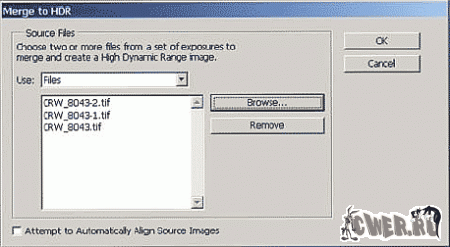
На открывшейся вкладке выбираем нужные нам файлы. Если мы используем не проявку RAW формата, а реальный брекетинг, то необходимо поставить «галочку» в левом нижнем окне « Attempt to Automatically Align Source Images» - Автоматически выровнять источники изображения. Это необходимо для выравнивания кадров, особенно если съемка проводилась «с рук» без штатива. Нажимаем ОК и…
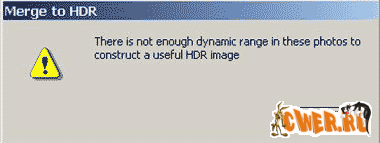
«Недостаточно динамического диапазона в этих фото для создания HDR изображения»…
В данном случае мы столкнулись с первым важным недостатком создания картинки в PHOTOSHOP. Очевидно, это связано с недостаточной проработкой софта, в котором понятие HDR только появилось в версии CS2. Дело в том, что PHOTOSHOP (как и другие программы) работает с EXIF информацией кадра, в которой прописывается все необходимые данныеоб экспозиции и т.д. В данном случае, поскольку кадры сделаны из одного исходного изображения, то у PHOTOSHOP «едет крыша» и мы получаем то, что получаем. Но это не беда, просто нужно его обмануть и сделать это очень просто. Необходимо обезличить исходные изображения, удалив из них EXIF информацию. Для этого открываем исходные файлы и для каждого файла делаем последовательность операций (выделить все – копировать – создать новое изображение – вставить – сохранить) или проще: Ctrl+A - Ctrl+C - Ctrl+N - Ctrl+V - Ctrl+S, присвоив каждому новому файлу свое имя. Теперь, запустив создание HDR описанным выше способом, получаем совсем другой результат!
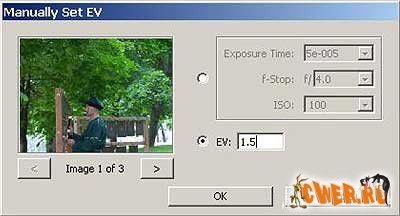
В данном меню нам необходимо указать для каждого из трех кадров значение эксповилки (или вручную ввести параметры съемки, что менее удобно). Помните, что я сделал проявку RAW с эксповилкой (-1,0) – (0) – (+1,5). Вводим эти значения для каждого изображения и нажимаем ОК. В случае создания HDR изображения из реального брекетинга эти ухищрения не потребуются, и все пройдет гораздо быстрее. Пожалуй, это единственный недостаток RAW, но только при работе с PHOTOSHOP .
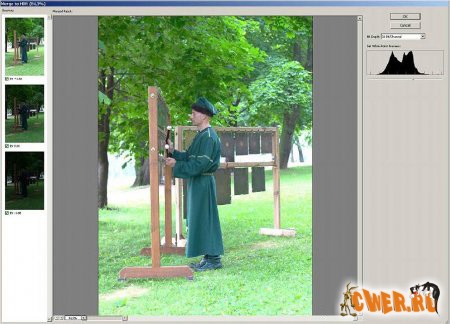
Здесь остановимся чуть подробнее. На вкладке мы видим результирующий кадр, полученный смешиванием трех исходных кадров. Очень часто, особенно при использовании реального брекетинга, результирующий кадр на мониторе сразу будет выглядеть очень светлым. Для его просмотра подвигайте ползунок точки белого. Он необходим только для предпросмотра файла и на конечном результате не сказывается. Это еще не HDR. Теперь нам необходимо выбрать, что мы хотим из этого получить: 8-ми, 16-ти или 32-х битный файл. Иногда достаточно получить просто 16-ти или 8-ми битный файл, в котором проработаны все тени и света, что в обычном кадре практически недостижимо. Но, поскольку мы говорим о HDR, то будем делать 32-х битный файл, выбрав в верхней вкладке 32 bit/Channel. Опять нажимаем ОК и ждем некоторое время, необходимое для создания файла.
Итак, файл создан. Внешне он выглядит как на предыдущей картинке, но это только внешне. На самом деле вы наблюдаете некое результирующее изображение, которое может отобразиться на экране. Вы не сможете его напечатать или просмотреть в любом из графических браузеров. Для работы с таким изображением практически недоступны 95% всех инструментов, имеющихся в PHOTOSHOP. Для начала сохраните его в предложенном формате на диск.
Здесь самое время сделать второе лирическое отступление об особенностях PHOTOSHOP . Дело в том, что дальнейшая работа с файлом весьма ограничена теми средствами, которые имеет редактор. Отсутствует встроенная гибкая, настраиваемая тональная компрессия, необходимая для создания реального файла, именно той HDR-ной картинки, которая для нас наиболее интересна. Мы можем всего лишь преобразовать этот файл в обычный 8-ми или 16-ти битный с последующей обработкой. Правда при самом преобразовании мы можем кое-что с ним сделать, хотя и очень немного. Давайте попробуем. Итак, Image – Mode – 8bit/channel .

Вариант №1 . Возможность коррекции экспозиции и гаммы. Выбор не очень велик и результат не очень интересен с художественной точки зрения, хотя как вариант расширения динамического диапазона снимка, если не преследуются цели создания чего-то необычного, вполне приемлем. Назначения движков понятны из их названий, и не требуют отдельных пояснений.

Вариант №2 . Сжатие светлых тонов. Управление результатом невозможно, что видно из сообщения, поскольку регулировки недоступны. Приходится полагаться только на установки по умолчанию. Результат не очень интересен, хотя в отдельных случаях, может иметь место.

Вариант №3 . Эквалайзер гистограммы. К сожалению здесь регулировки также недоступны. Результат аналогичен усилению контраста.
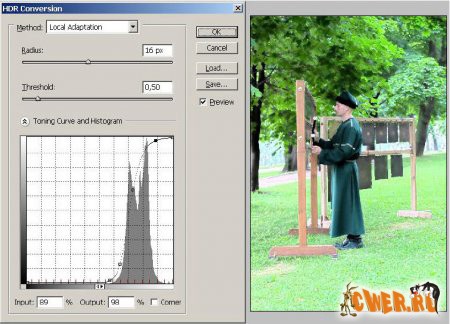
Вариант №4 . Локальная адаптация. Наиболее интересный, но и наиболее трудоемкий метод получения конечного результата. Доступны все регулировки и ручная коррекция результирующего кадра по точкам на исходной гистограмме. Для упрощенного получения результата просто повторите контрольными точками огибающую линию гистограммы, а потом экспериментируйте с ними для получения нужного результата. Очень нудно и сложно получить нормальный результат. Вообще,
все эти четыре инструмента по своим свойствам аналогичны вкладке Combine программы Photomatix, только работают хуже. Конкретных рекомендаций здесь дать трудно. Каждый результат очень индивидуален и зависит от требований автора и от его степени «фанатизма'BB.
Что касается встроенных элементов создания HDR изображений, то на этом PHOTOSHOP себя исчерпывает. Я не говорю о возможностях последующей обработки – здесь возможности редактора безграничны, но это уже другая «песня». Надеюсь, что в недалеком будущем, авторы редактора устранят эти пробелы в программном обеспечении, поскольку технология HDRi все более популярна.
Все было бы совсем плохо, если бы не существовал отдельный плагин к PHOTOSHOP , под названием Tone Mapping, выпущенный фирмой MultimediaPhoto SARL, за что ей отдельное спасибо. Давайте запустим его и посмотрим, что получится.
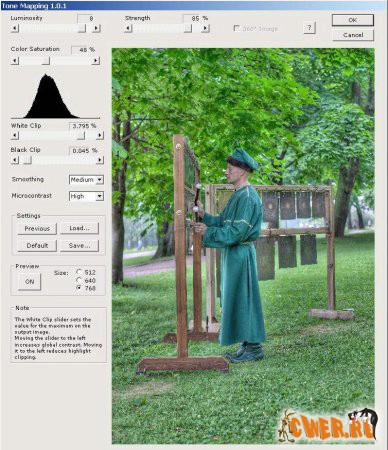
Интерфейс фильтра описывать не буду, поскольку он практически точно такой же, хотя и не без ложки дегтя…. Дело в том, что параметры Smoothing и Microcontrast установлены по умолчанию и не могут быть выбраны на другие. Видно, что все еще несколько «сыровато», но это вопрос времени. Выстаиваем наши движки и жмем ОК.
Как я уже говорил ранее, после компрессии картинка получается заметно контрастнее, чем на превью фильтра.
Для дальнейшей обработки накладываем корректирующий слой с фильтром Hue/Saturation в режиме Colorize (тонирование) и устанавливаем его прозрачность на уровне 70-75%. Поскольку тонирование выполнено отдельным слоем, то его параметры (цвет) всегда можно изменить, зайдя на этот слой. Осталось только кадрировать снимок и на этом работу можно считать завершенной.
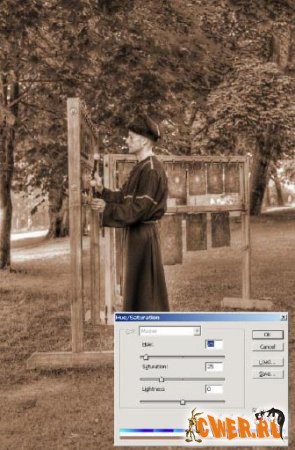
Так что технология HDRi вполне применима и к людям, хотя и в гораздо меньшей степени. Попробовав с различными снимками, вы сами поймете, где и когда эта технология дает явное преимущество, а где может все испортить. И не забывайте про чувство меры – это очень важно.

